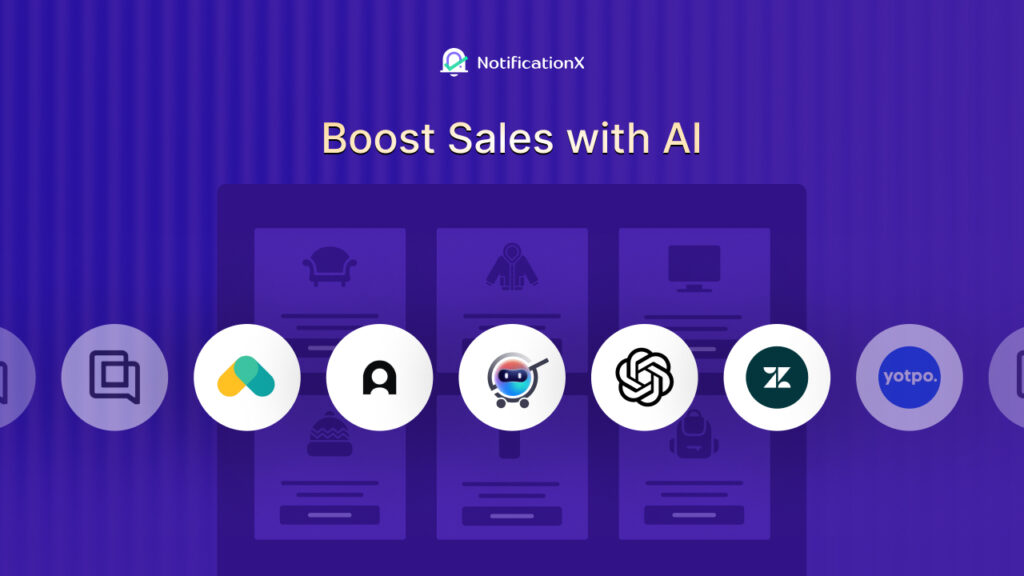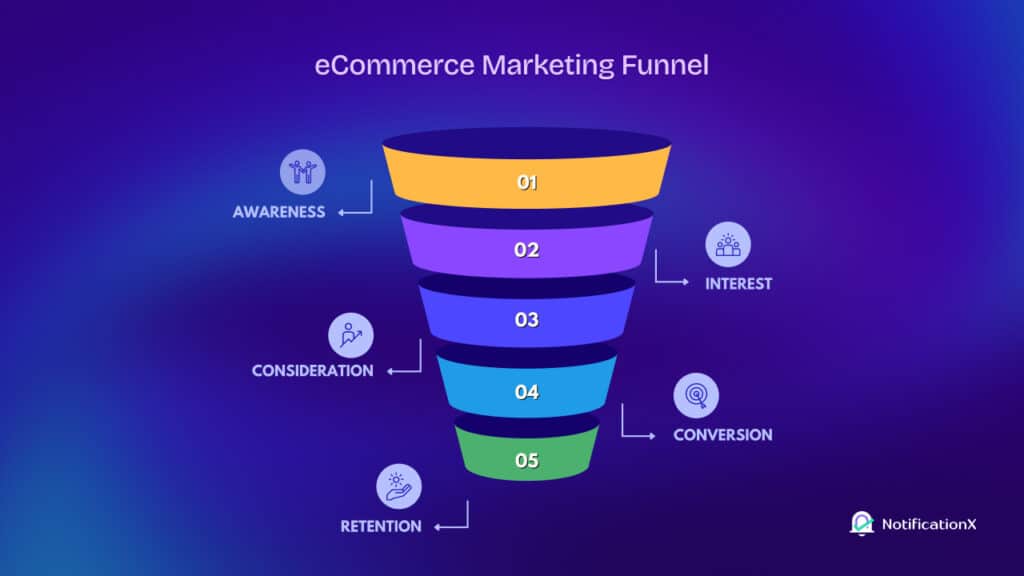N'importe qui peut utiliser NotificationX pour afficher des notifications de vente sur son site Web, mais avez-vous déjà pensé que vous n'affichiez pas toujours des notifications de vente légitimes ? Pour résoudre ce problème, NotificationX vous apporte Filtre de statut de commande WooCommerce pour afficher des notifications basées sur le statut réel de vos produits. Plongeons-nous et explorons ce que cette fonctionnalité vous offrira.

Si vous possédez une boutique WooCommerce, vous savez à quel point il est difficile de la maintenir à jour, notamment parce qu'elle est virtuelle. Il peut arriver que le stock de votre produit soit complètement vide et que vous ne souhaitiez pas que les clients passent des commandes de si tôt.
Vous pouvez afficher votre notifications de vente, cependant, les notifications de vente pour les produits en rupture de stock apparaîtront également sur votre site Web. Lorsque cela se produit, cela induit vos clients en erreur tout en vous stressant. C'est pourquoi, pour simplifier votre affichage des notifications de ventes réelles, NotificationX vous apporte cette fonctionnalité étonnante.
Comment configurer le filtre de statut de commande WooCommerce par NotificationX
Comme vous le savez déjà, le but de l'affichage des notifications de vente réelles est de générer déjà plus de ventes pour votre magasin, explorons avec quelle facilité vous pouvez résoudre ce type de problème et montrer à vos clients le bon type de popups de notification en utilisant NotificationX. NotificationX vous permet généralement de montrer près de 11 types de notifications. Mais la fonction de filtre de statut de commande WooCommerce est spécialement conçue pour les notifications de vente uniquement. Pour utiliser cette fonctionnalité, vous devez installer quelques plugins essentiels sur votre WordPress. Ceux-ci sont-
- WooCommerce: Comme la fonction de filtre de statut de commande NotificationX est uniquement destinée aux propriétaires de magasins de commerce électronique, vous devez installer le plugin WooCommerce sur votre WordPress.
- NotificationX: La fonction de filtre de statut de commande est disponible uniquement sur la dernière version NotificationX. Pour profiter de cette fonctionnalité, installez ce plugin tout de suite.
- Notifications PRO : Vous devez passer à la version PRO pour utiliser cette fonctionnalité, car il s'agit d'une fonctionnalité premium.
Étape 1 : Créez une boutique WooCommerce entièrement fonctionnelle
La première étape à utiliser Filtre de statut de commande NotificationX WooCommerce La caractéristique est d'avoir une boutique WooCommerce entièrement fonctionnelle qui a une page de panier dédiée. Votre page de panier est la dernière étape du processus d'achat pour les clients. C'est pourquoi créer un page de panier WooCommerce attrayante est important pour vous.
Étape 2 : trier les commandes WooCommerce à partir du tableau de bord
Vous avez peut-être déjà reçu de nombreuses commandes de produits sur votre boutique WooCommerce. Certaines sont en cours de traitement, en attente, des commandes incomplètes ou même terminées et réussies. Avant de commencer avec le Filtre de statut de commande NotificationX WooCommerce, vous devez trier vos commandes de la bonne manière. Pour ce faire, vous devez naviguer vers le «WooCommerce» plugin et cliquez sur le 'Commander' option.
Pour ce blog, nous avons conservé des produits de différents statuts qui seront utiles lors de la mise en œuvre de cette fonctionnalité de NotificationX. Nous afficherons les notifications de vente uniquement pour les commandes terminées et en cours de traitement. Dans ce cas, vous ne souhaitez plus recevoir de commandes de produits en attente et annulées.
Étape 3 : Créer des alertes NotificationX selon le filtre de statut de commande WooCommerce
Vous devez maintenant accéder au plugin NotificationX et cliquer sur le bouton « Ajouter un nouveau » pour créer une nouvelle fenêtre de notification. Nous devons sélectionner 'Notification de vente' dans la section type de notification. Du 'La source' section que vous devez également sélectionner «WooCommerce» et enregistrez votre progression en cliquant sur le 'Prochain' bouton du bas.
Du 'Conception' onglet, tout ce que vous avez à faire est de choisir le style de la fenêtre contextuelle de notification de vente que vous souhaitez afficher sur votre site Web. Il existe 10 styles et thèmes différents d'affichage des notifications de vente. Si vous souhaitez faire un effort supplémentaire pour concevoir vos fenêtres contextuelles, vous pouvez le faire en cliquant sur le "Conception avancée'option.
Vous pourrez modifier la typographie, la couleur d'arrière-plan et l'apparence de l'image à partir de cette section. Maintenant, vous devez cliquer sur le 'Prochain' pour enregistrer et procéder à la création d'une notification de vente en fonction du statut de la commande WooCommerce.
Du 'Contenu' onglet, vous pourrez configurer «Modèle de notification», 'Ordre aléatoire', 'Afficher l'achat de', et ainsi de suite y compris le 'Statut de la commande' boîte. Pour voir les options, vous devez cliquer sur le menu déroulant et vérifier tous les types disponibles pour la commande.
Pour ce tutoriel, nous choisirons uniquement le 'Complété' option pour afficher les notifications de vente. Il faut mentionner que le 'Complété' et 'Traitement' les options sont toujours définies par défaut. Vous pouvez ajouter plusieurs critères pour afficher vos notifications de vente.
C'est ainsi que vous pouvez définir simplement Filtres de statut de commande WooCommerce en utilisant NotificationX. Même si cette fonctionnalité est simple, elle vous aidera à maintenir la véracité envers vos clients tout en affichant des notifications de vente et en créant campagnes marketing FOMO efficaces.
Nous passerons une commande complète du produit pour tester cette fonctionnalité. Il n'y aura pas de notification de vente contextuelle avant une commande de produit terminée, car nous n'avons pas encore de commandes terminées. Juste après avoir passé notre commande, des fenêtres contextuelles seront affichées conformément à notre fonction de filtre de statut de commande WooCommerce.
Ces alertes contextuelles sont toutes des commandes réussies car nous avons trié les notifications de vente uniquement pour les commandes terminées. Vous pouvez trier vos commandes WooCommerce pour les notifications contextuelles NotificationX de la même manière.
Filtrer les alertes contextuelles WooCommerce à l'aide de NotificationX
Prêt à rendre vos alertes de preuve sociale plus fiables et authentiques en utilisant NotificationX ? Commencez dès aujourd'hui avec NotificationX plugin et mettez la main sur la dernière mise à jour de ce plugin. Montrez vos alertes en temps réel à vos visiteurs et explorez des fonctionnalités plus utiles comme celle-ci.
Contactez notre équipe de soutien si vous avez des questions sur NotificationX. Dans la zone de commentaires ci-dessous, vous pouvez nous dire ce que vous pensez de cette fonctionnalité. Nous sommes impatients de vous entendre. Restez connecté par s'abonner à notre blog ou rejoindre notre amicale Communauté Facebook pour plus de mises à jour et de conseils.